
Obsah:
- Autor John Day [email protected].
- Public 2024-01-30 08:21.
- Naposledy změněno 2025-01-23 14:38.

Tvary konstantní šířky mě vždy fascinovaly a myslím, že jsou docela cool. Můžete je použít pro různé projekty, jako jsou kola pro mini roboty atd.
V tomto návodu vám ukážu, jak nakreslit různé tvary o konstantní šířce, které můžete vystřihnout z lepenky nebo je vytisknout 3D tiskem nebo vyrobit na laserové řezačce.
Zásoby
- kus papíru/lepenky
- tužka
- pravítko (30 cm)
- úhloměr
- kompas
- Šrouby M3 s maticemi x 8
Volitelné zásoby:
-ložiska 3 mm x 10 mm x 4 mm
Software:
- Fusion 360 (nebo jakýkoli jiný CAD software)
Volitelný hardware:
- 3D tiskárna
- Laserová řezačka
Krok 1: Kreslení tvaru konstantní šířky
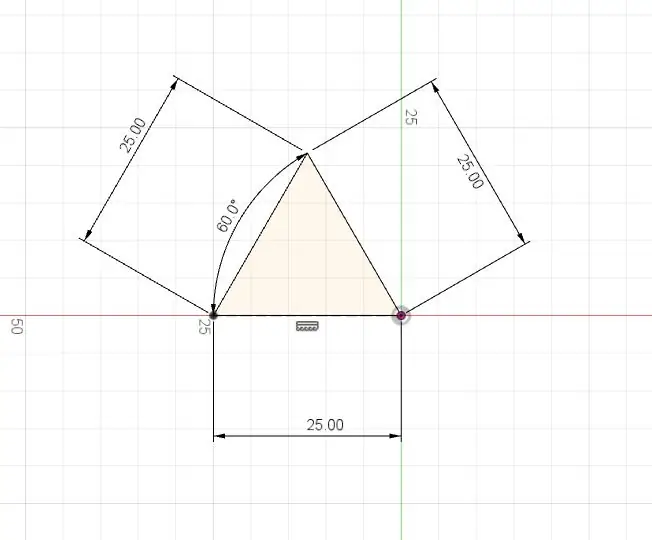
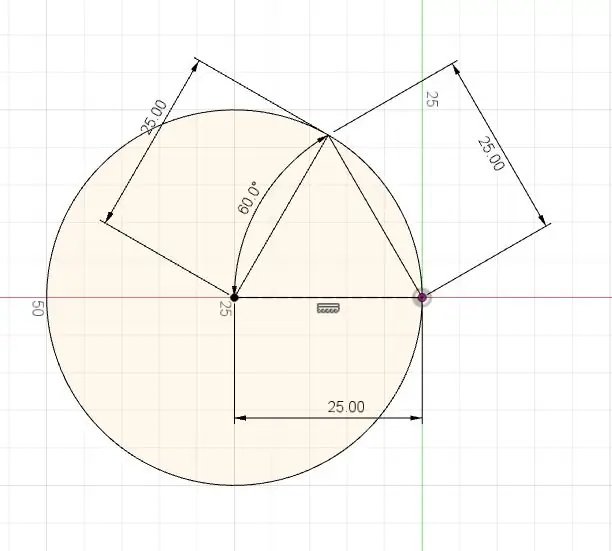
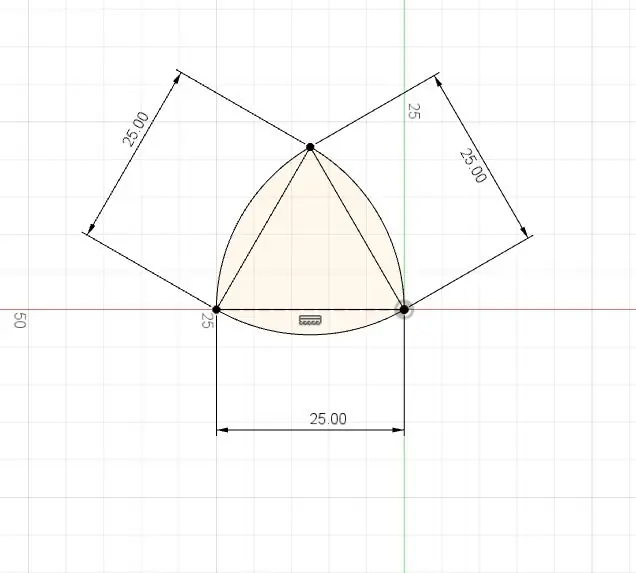
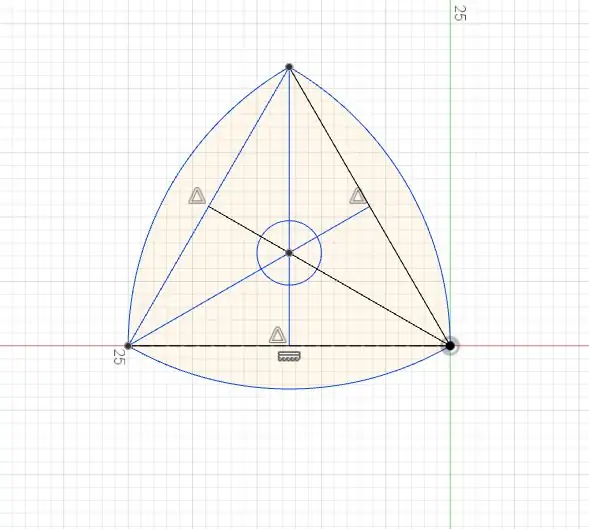
- Nakreslete rovnoramenný trojúhelník (všechny 3 úhly mají 60 stupňů)
- Nakreslete kruh z jednoho rohu, dokud se nedotkne dalších dvou rohů (viz obrázek výše)
- Opakujte výše uvedený krok pro zbývající dva rohy
- Křižovatkou bude takzvaný Reuleauxův trojúhelník, což je tvar konstantní šířky
Krok 2: Složitější tvary
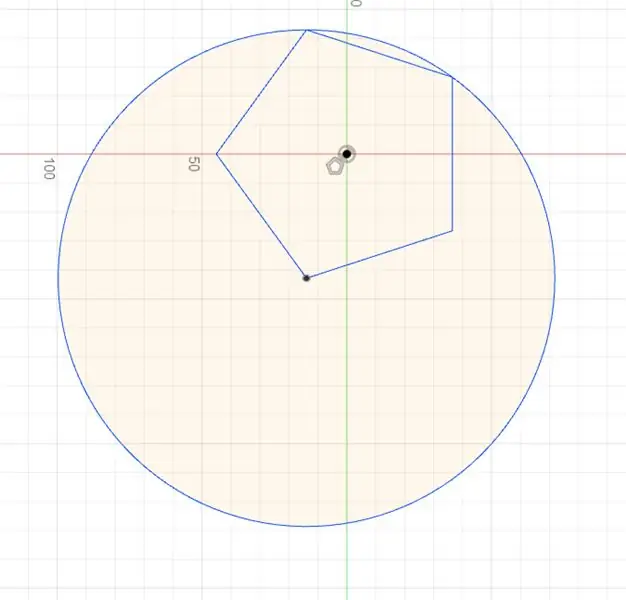
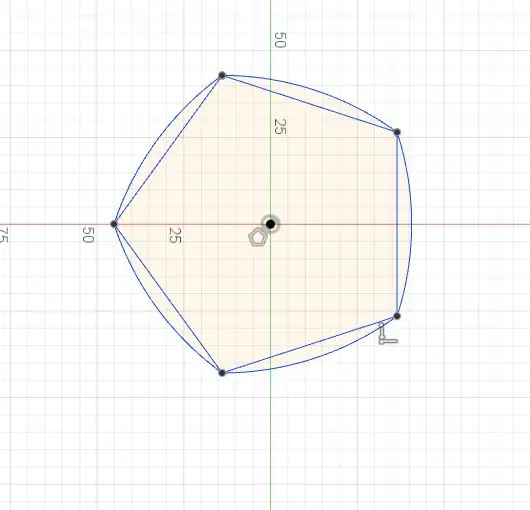
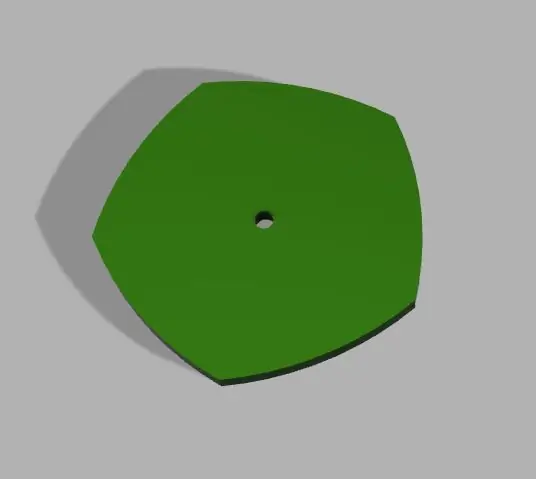
- Nakreslete pravidelný mnohoúhelník s lichým počtem stran. To se nejsnadněji provádí nakreslením kruhu a následným uděláním značek po obvodu rovnoměrně rozmístěných (vydělením 360 ° počtem stran) pro rohy.
- Pomocí kompasu postavte oblouk z jednoho rohu do druhého se středem v protějším rohu.
- Opakujte, dokud nepoužijete každý roh jako střed oblouku a od každého rohu k dalšímu oblouk.
Krok 3: 3D tisk
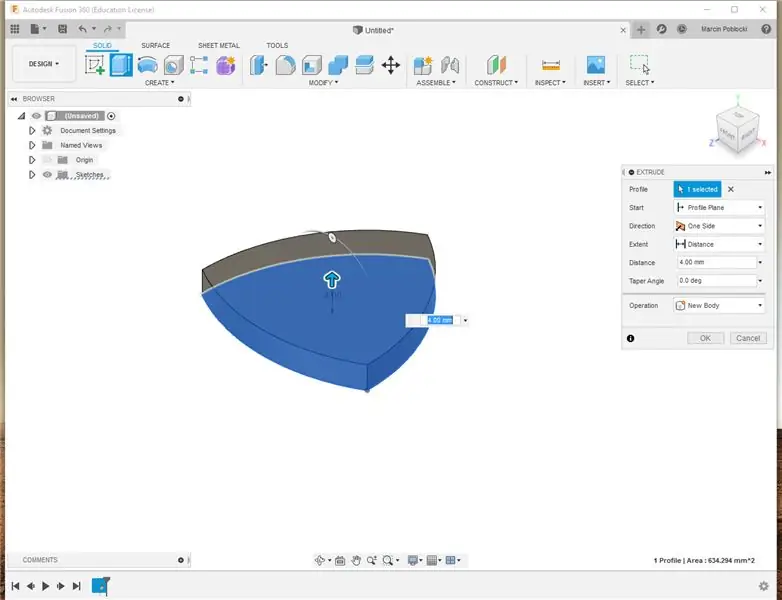
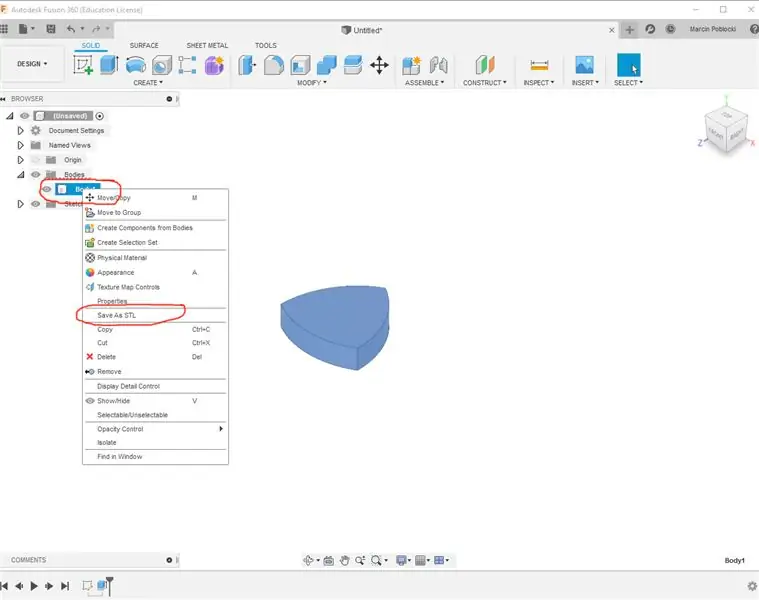
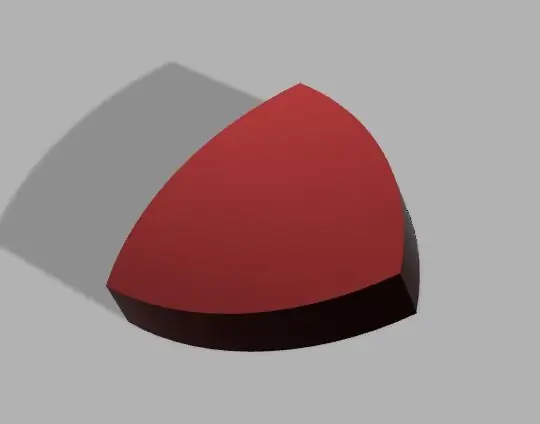
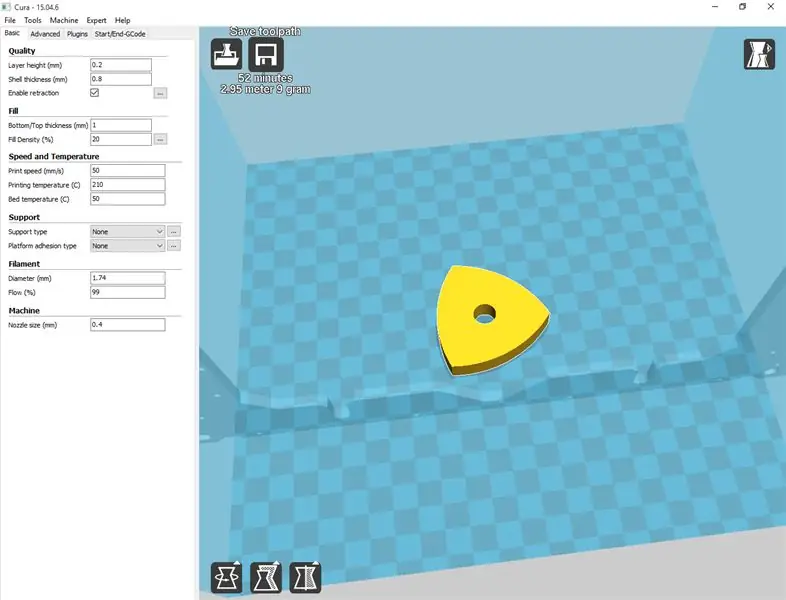
Pomocí Fusion 360, kterou si můžete zdarma stáhnout jako kutil, můžete nakreslit tvar konstantní šířky a poté jej vysunout a přidat mu tloušťku.
Poté exportujte svůj model jako soubor. STL a poté můžete pomocí softwaru pro krájení, jako je Cura, nastavit soubor pro 3D tiskárnu (viz obrázek výše)
Pro 3D tisk bych doporučil použít PLA a teplotu tisku 2015 Celsia, teplotu lože 50 Celsia, rozlišení vrstvy 0,2 mm, rychlost tisku 50-60 mm/s a výplň 20%. Jako krájecí software jsem použil bezplatnou Curu, která je k dispozici ke stažení zde.
Krok 4: Laserové řezání
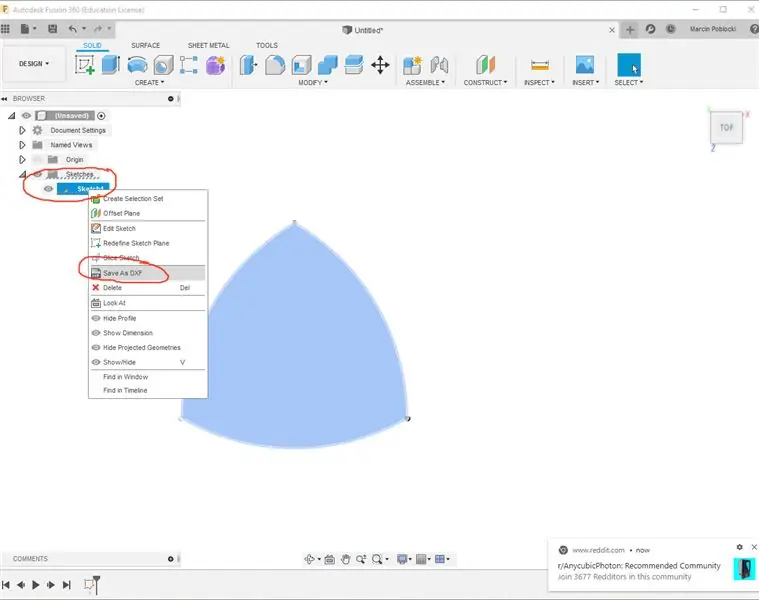
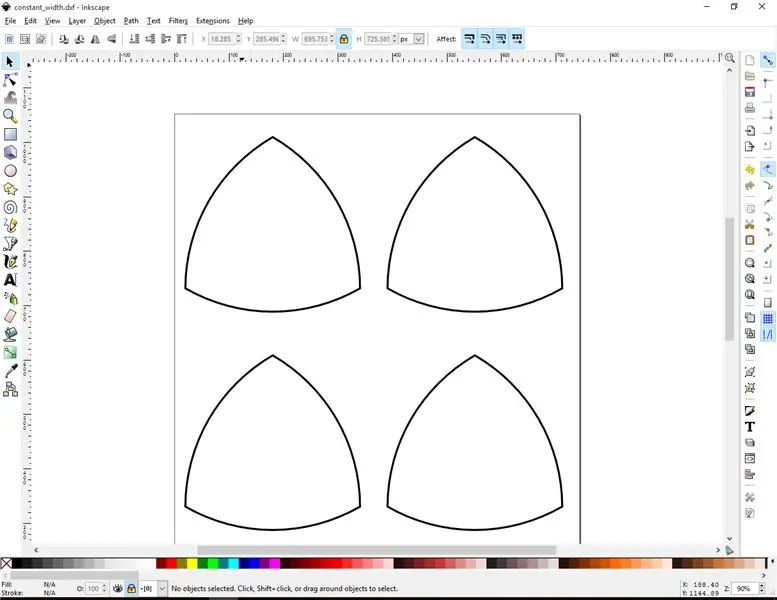
Ve Fusion 360 můžete uložit 2D výkres jako. DXF, který lze použít k nastavení souboru pro řezání laserem (viz obrázek výše).
Pro 40W CO2 lasery bych doporučil řezat 3mm akrylem a pro rychlost bych použil 10mm/s a výkon asi 90%.
U 60W CO2 laserů můžete řezat silnější akrylát (6 mm - 9 mm) a pro rychlost bych použil 10 mm/s - 20 mm/s (v závislosti na tloušťce) a výkon asi 70% - 90%.
Krok 5: Sestavení vozíku

V tomto kroku sestavíte 3D vytištěný vozík s kolečky ve tvaru konstantní šířky:) Máte dvě možnosti, jednou je vozík s konstantní šířkou sestavený pouze se šroubem M3 nebo vozík sestavený se šrouby M3 a ložisky, které zlepšují stabilitu a snižují kinetické tření.
- 3D tisk 2 x soubor nesoucí rám
- 3D tisk 8 x soubor vidlicového ložiska
- 3D tisk 4 x soubor uložení kola
Po vytištění budete muset slepit dva kusy rámu a poté do otvorů vložit ložiska (celkem 24 ložisek). Dalším krokem je sestavení všech částí dohromady pomocí šroubů M3 a na konec matice můžete dát trochu lepidla, abyste se ujistili, že zůstanou na místě, zatímco se váš vozík bude pohybovat.
Video pohybujícího se vozíku s koly konstantní šířky je k dispozici zde.
Tento rozvor kol s konstantní šířkou můžete použít k vytvoření skvělého robota založeného na Arduinu nebo Raspberry Pi přidáním motorů, ovladačů Bluetooth atd.
Pro 3D tisk bych doporučil použít PLA a teplotu tisku 2015 Celsia, teplotu lože 50 Celsia, rozlišení vrstvy 0,2 mm, rychlost tisku 50-60 mm/s a výplň 20%. Jako krájecí software jsem použil bezplatnou Curu, která je k dispozici ke stažení zde.
www.youtube.com/watch?feature=share&v=RrxeBszGKnw&fbclid=IwAR1BciEi9QszV3DEw5miD8yfo_dWeCLfwiJj_7CW0ipmn8X1yeJlZo5YS6I&app=desktop
Doporučuje:
DIY nastavitelné konstantní zatížení (proud a výkon): 6 kroků (s obrázky)

DIY nastavitelné konstantní zatížení (proud a výkon): V tomto projektu vám ukážu, jak jsem zkombinoval Arduino Nano, snímač proudu, LCD, rotační kodér a několik dalších doplňkových komponent, abych vytvořil nastavitelné konstantní zatížení. Nabízí režim konstantního proudu a napájení
Stolní lampa s molekulárním tvarem: 11 kroků (s obrázky)

Stolní lampa s molekulárním tvarem: Představuji vám stolní LED lampu, kterou můžeme použít k vizualizaci některých molekulárních geometrií, nebo ji jednoduše použít jako LED lampu s různými barevnými efekty ovládanou infračerveným (IR) dálkovým ovladačem. Doufám, že se vám líbí
Připravte si načasovaný obědový box s konstantní teplotou: 16 kroků

Připravte si obědový box s načasovanou konstantní teplotou: Přestože se běžný obědový box na vaření snadno používá a provozuje, ale má jedinou funkci, není možné nastavit čas ani nastavit teplotu na ohřev. Aby se tento nedostatek zlepšil, tentokrát je kutilství vyráběno na základě vaření
Sluchátkový zesilovač Crystal CMoy s volným tvarem: 26 kroků (s obrázky)

Sluchátkový zesilovač Crystal CMoy s volným tvarem: Tento obvod sluchátkového zesilovače se liší od konvenčních moderních stavebních technik v tom, že je zapojen vzduchem, P2P (Point to Point) nebo volným zapojením, stejně jako ve starých dobrých ventilových dnech před zásahem PCB a tranzistor.R
Modulovaná LED svítilna s pulzní šířkou: 8 kroků

Pulzně šířkově modulovaná LED svítilna: Pulsně šířkovou modulaci (PWM) lze použít ke změně výkonu, rychlosti nebo jasu mnoha zařízení. S LED diodami lze PWM použít k jejich ztlumení nebo zesvětlení. Použiji je k výrobě malé ruční svítilny. LED lze ztlumit rychlým zapnutím a
